MECM のサーバーを準備しただけでは、何も役に立ちません。
そこで MECM の各機能を利用できる状態にするため、管理対象の PC にエージェンをインストールしていきましょう。
エージェントのインストール方法
MECM と AD を連携させると下図のように AD の端末情報が MECM 上に表示されるようになります。

このままだと AD に記録されている PC の情報が見れるだけになります。
さらに PC の詳しい情報を収集したり、アプリケーションを配布するために MECM のエージェントを PC にインストールする必要があります。
エージェントのインストール方法は幾つかあります。
- プッシュインストール >サーバーから対象の PC にエージェントを配布します
- 手動インストール
本項では「プッシュインストールの方法」を紹介します。
クライアント プッシュ インストールの手順
最初に下準備を行います。これは最初の1回だけの設定で OK です。
左下あたりの「管理」を選択し、左上あたりの「概要」>「サイトの構成」>「サイト」を選択し、右ペインのサイトサーバーを選択すると上にメニューが表示されます。
上のメニューにある「サイト」>「クライアント プッシュ インストール」を選択します。

「アカウント」タブを選択し、「新しいアカウント」を選択します。

管理対象の PC を操作できる管理者アカウントの「ユーザー名」と「パスワード」を入力し、「OK」を選択します。

「アカウント」タブに追加したアカウントが表示されたら「OK」を選択します。

左下の「資産とコンプライアンス」を選択し、左上の「概要」>「デバイス」を選択します。

右ペインで管理したい PC の名前を選択し、上の「クライアントのインストール」を選択します。

「次へ」を選択します。

「次へ」を選択します。
今回は新規の環境なので次に進んで問題ありませんが、もし既にエージェントが再インストールされている、もしくは不明の場合は「クライアント ソフトウェアを常にインストール」に選択を入れます。

「次へ」を選択します。

「閉じる」を選択します。

まとめ
しばらく放置すると、下記の画面のように「クライアント」列が「はい」に変化します。

この状態になったらアプリケーションの配布などの操作を行うことが可能になります。
操作は楽ですが若干のデメリットもあります。
MECM の機能が利用できない状態でアプリケーションの配布を行うので、ネットアークの帯域をコントロールできません。
対象の PC の台数が少ない分には問題はありませんが、大量にある場合はご注意ください。
他にもエージェントをインストールする方法がいくつかありますので、そのうちに紹介したいと思います。
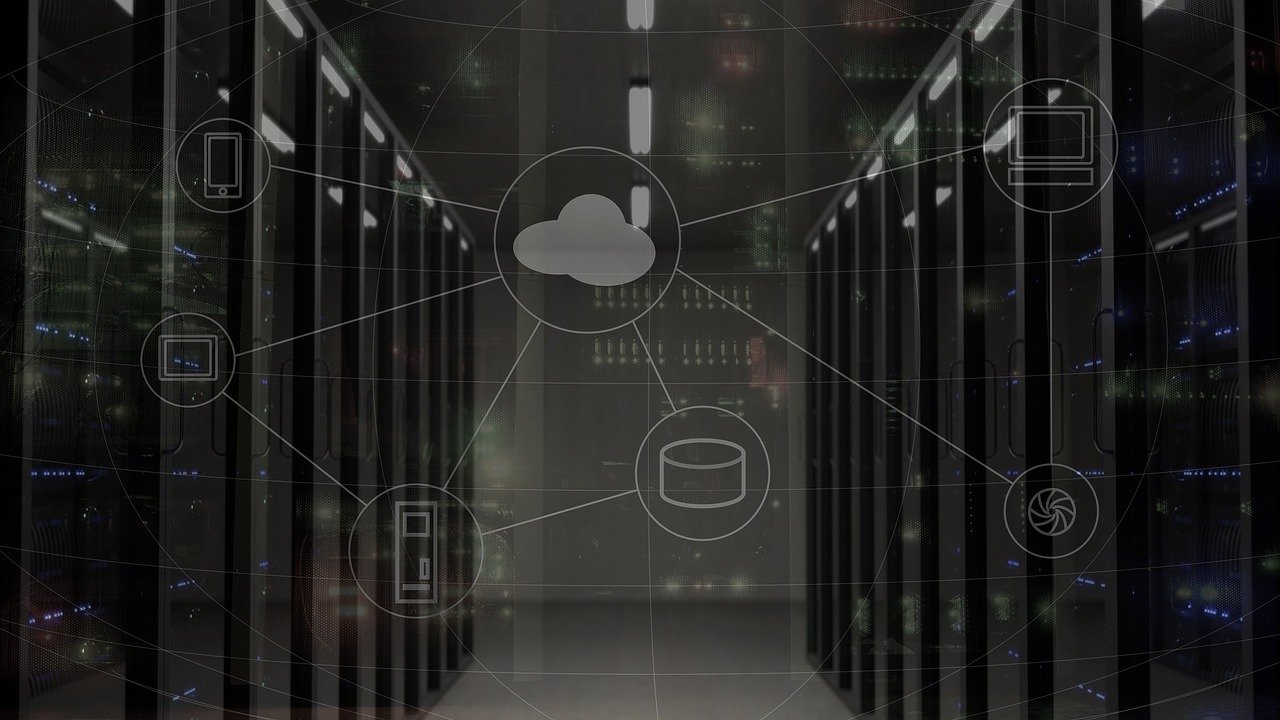


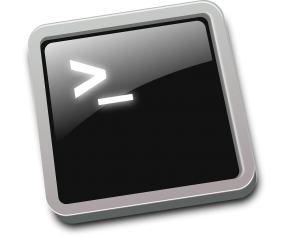
コメント